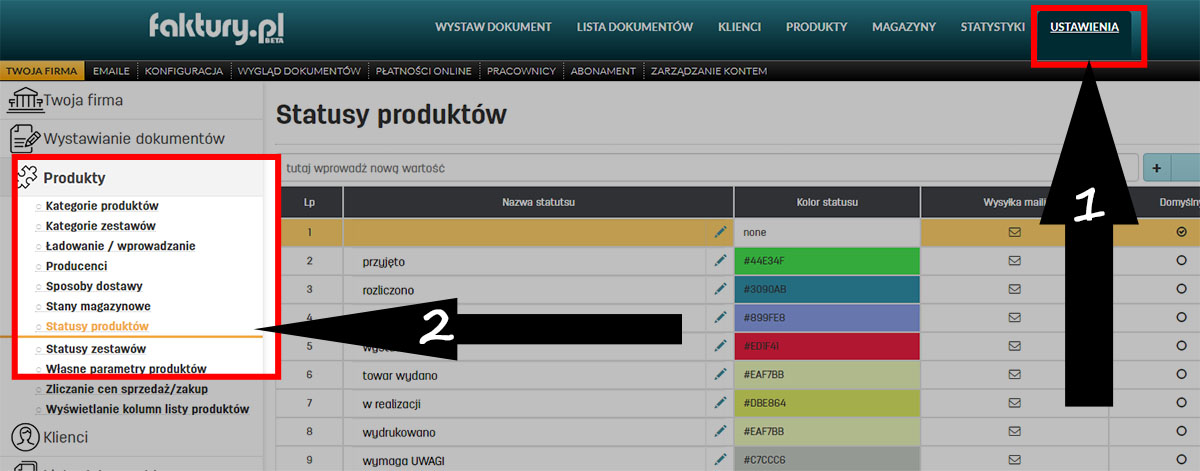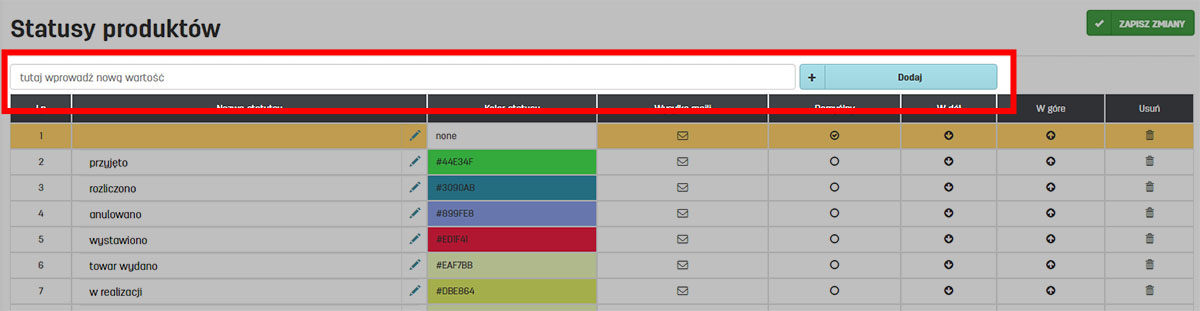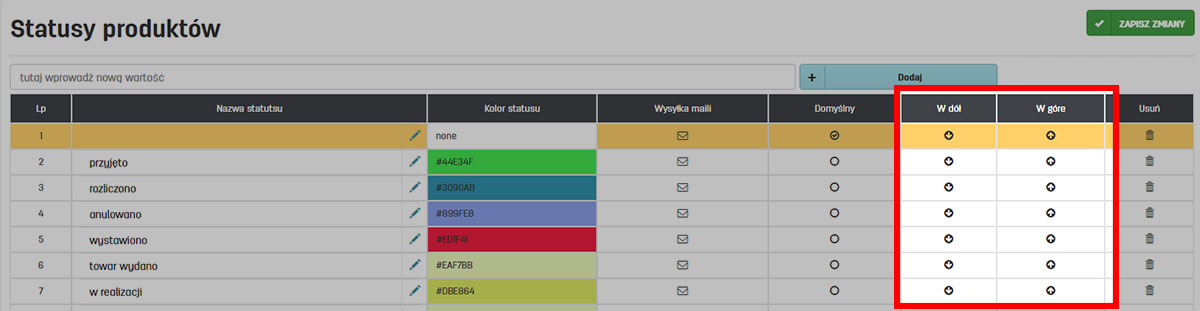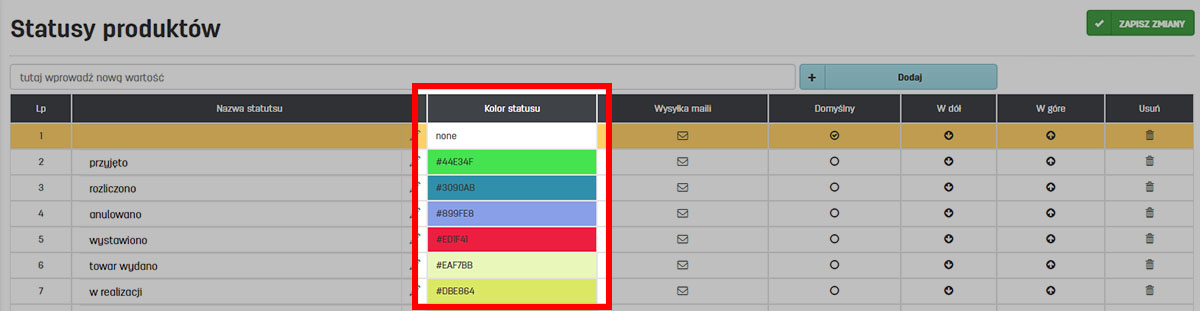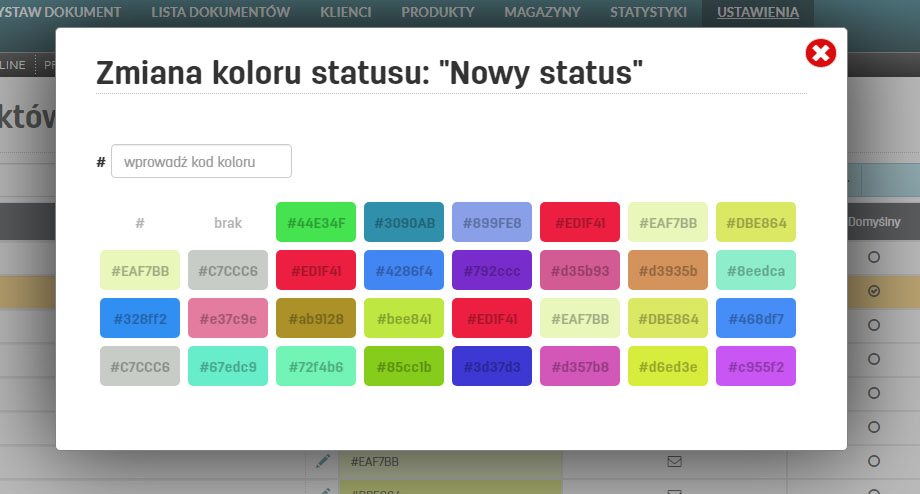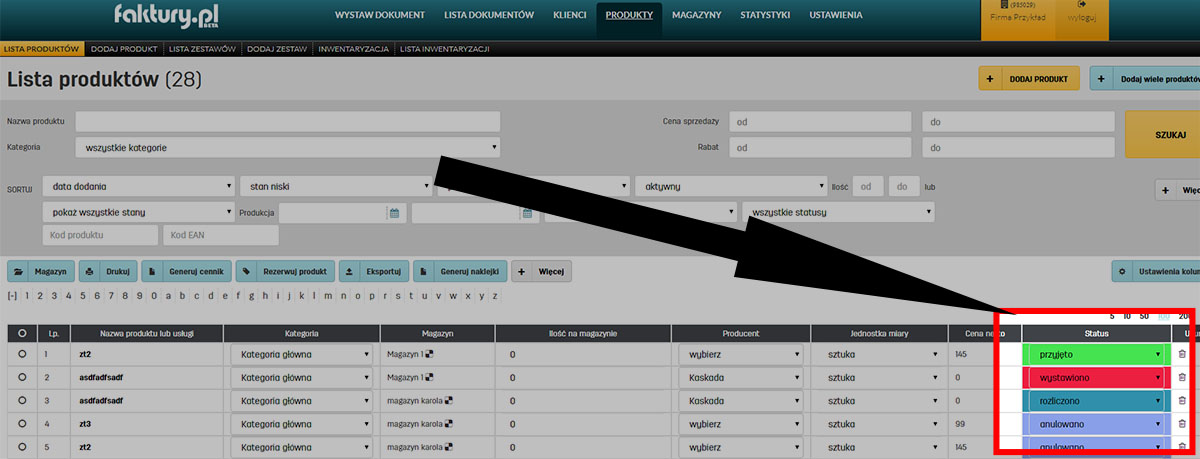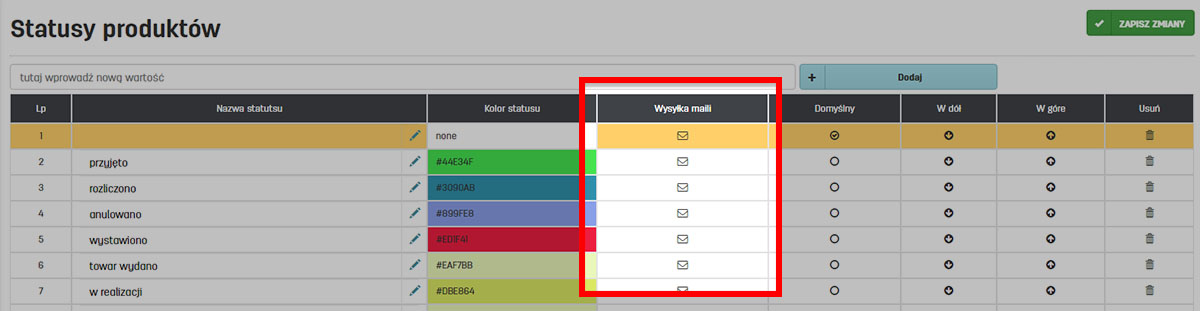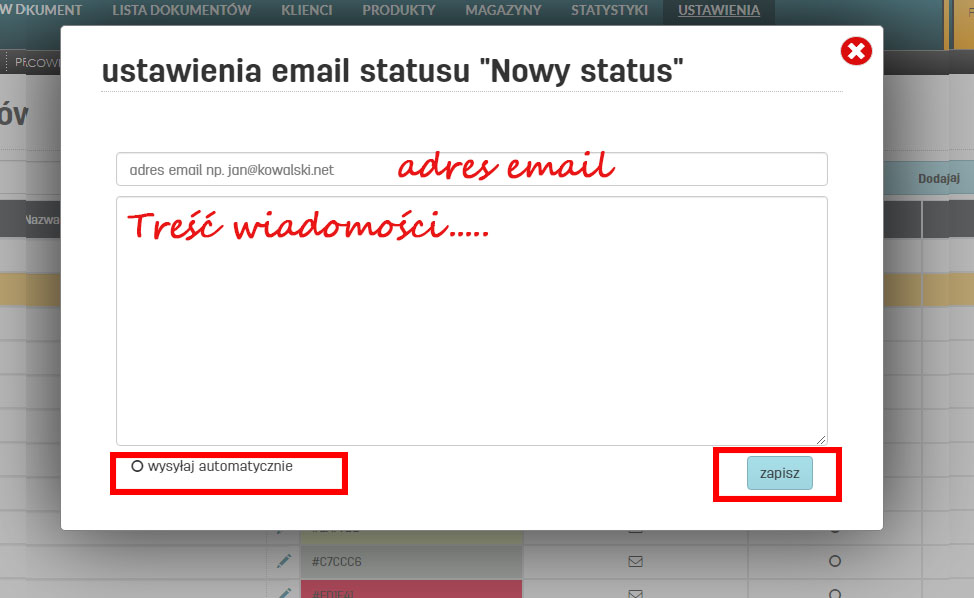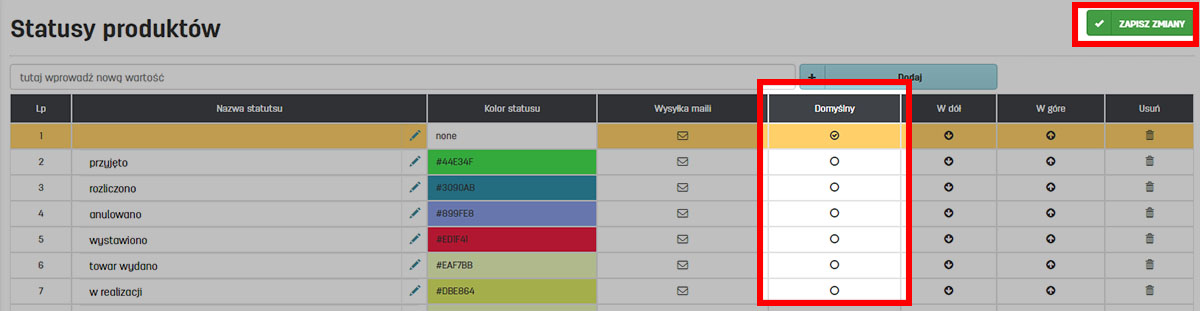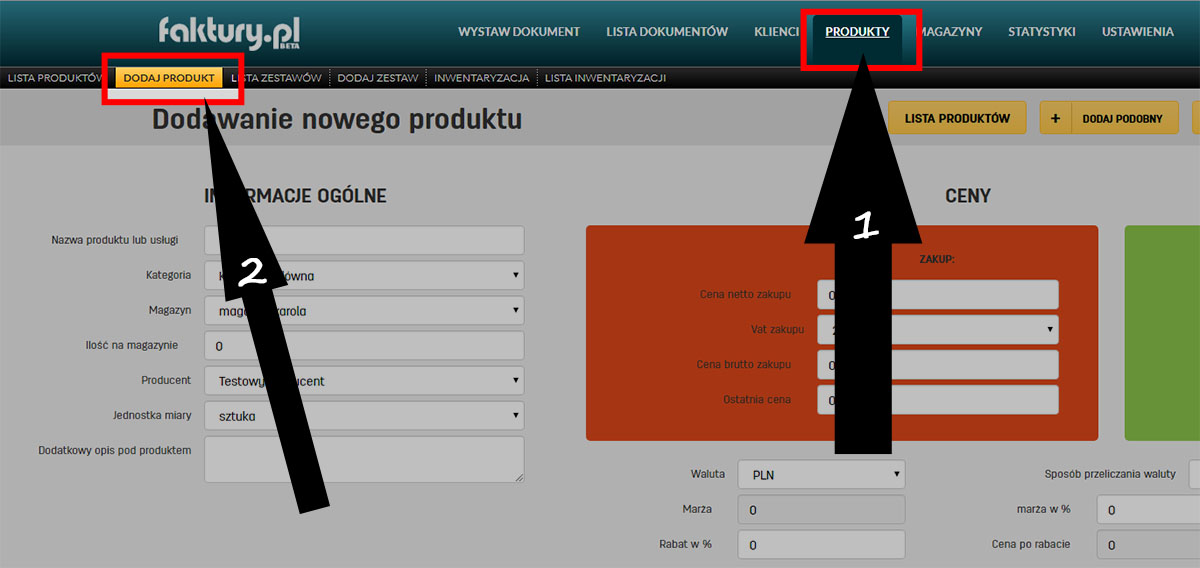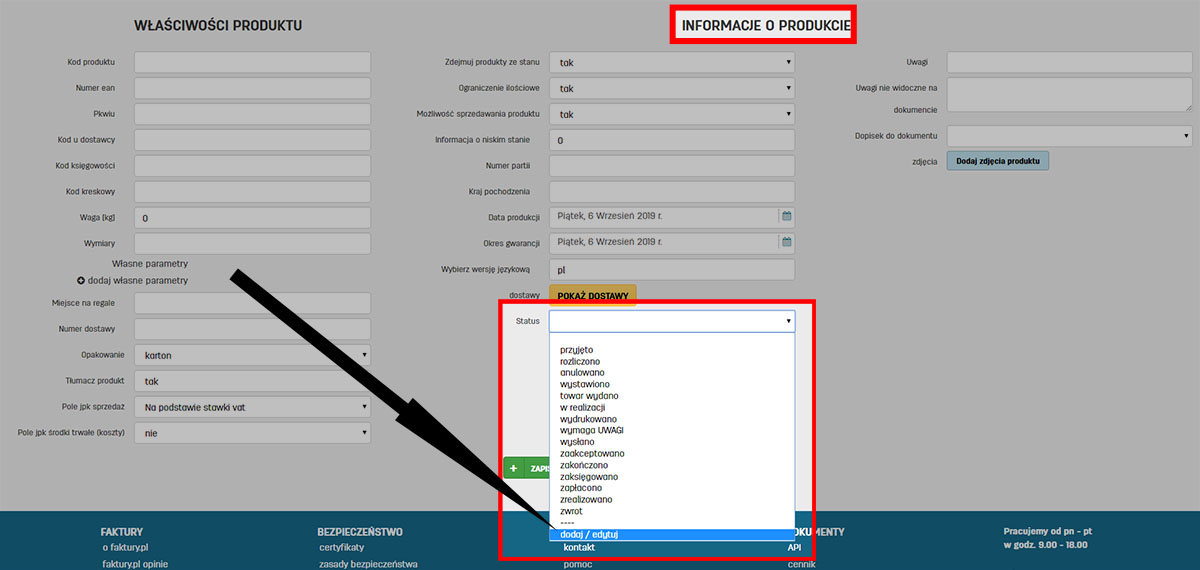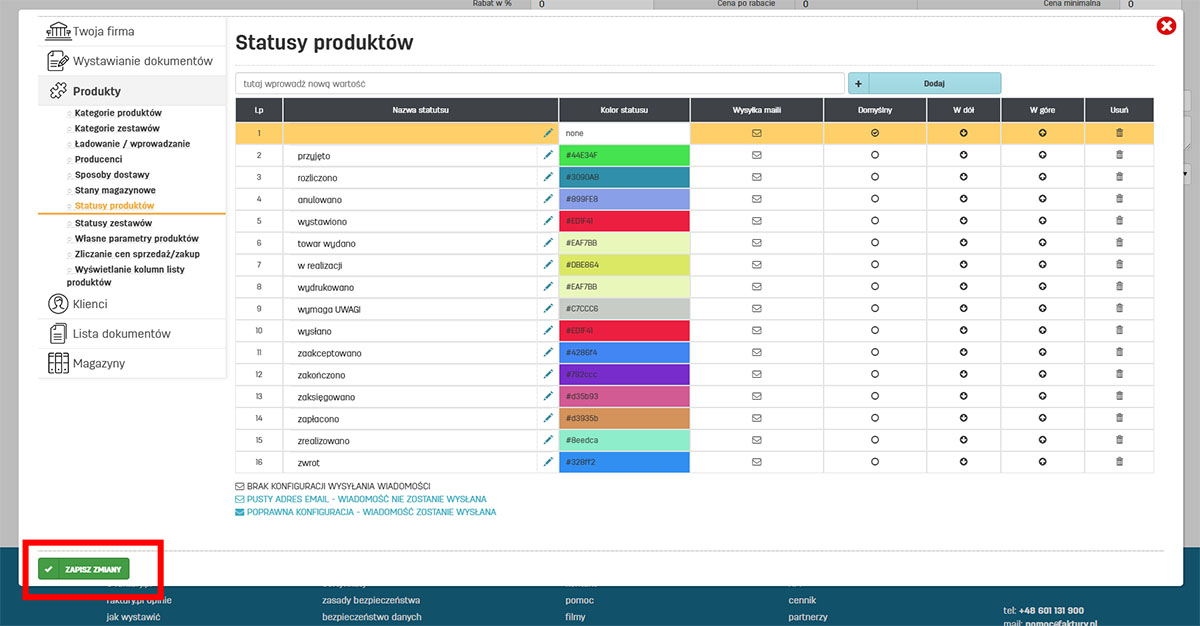Jak skonfigurować statusy produktów
Jak skonfigurować statusy produktów
Jak skonfigurować statusy produktów
Nadawanie produktom statusów to funkcja, która pozwala na utrzymanie większego porządku i przejrzystości w liście produktów.
W programie do fakturowania faktury.pl możemy zdefiniować własne statusy dla produktów. Możemy to zrobić w ustawieniach bądź dodając nowy produkt.
Jak skonfigurować statusy produktów w ustawieniach
Wchodzimy w zakładkę Ustawienia w menu głównym i następnie w Produkty > Statusy produktów w menu po lewej stronie.
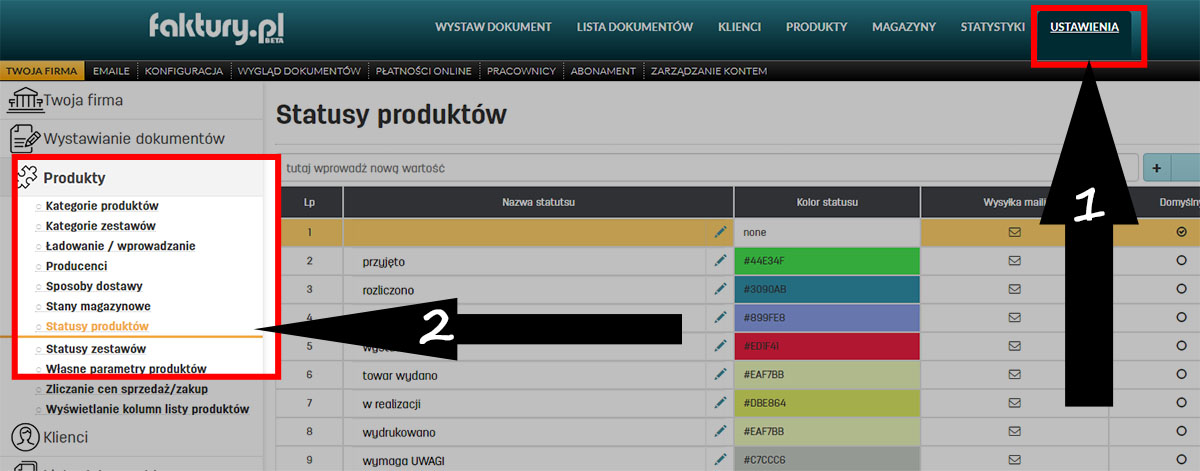
Na stronie "Statusy produktów" znajduje się tabela z aktualnie zdefiniowanymi statusami. W sekcji nad tabelą możemy dodać kolejny status.
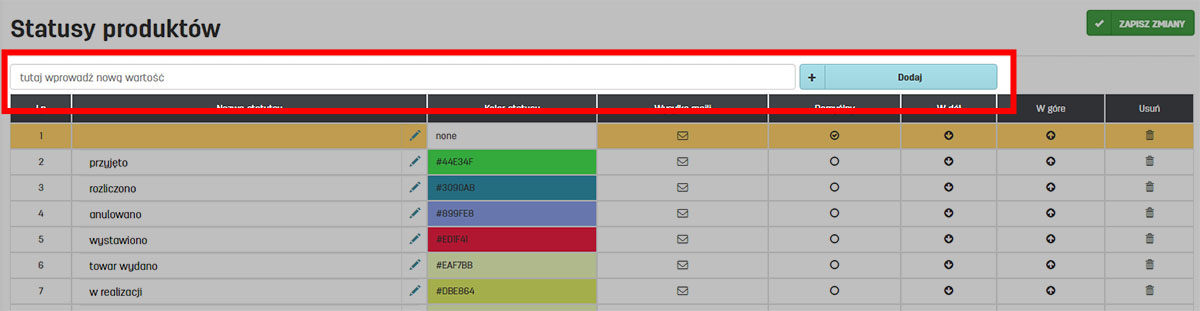
Wpisujemy nazwę nowego statusu i klikamy w przycisk Dodaj. Status automatycznie pojawi się w tabeli.
Porządek tabeli możemy zmienić klikając w ikonki strzałek w górę i w dół.
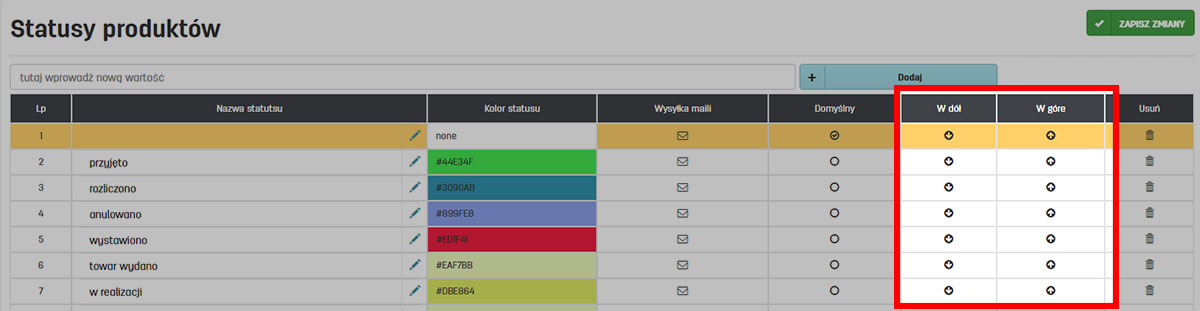
Każdemu statusowi możemy przypisać kolor, skonfigurować wysyłkę email dla produktów o danym statusie bądź ustawić go jako domyślny.
Jak nadać kolory statusom produktów
Aby dodać kolor do statusu klikamy w komórkę w kolumnie Kolor przy wybranym statusie.
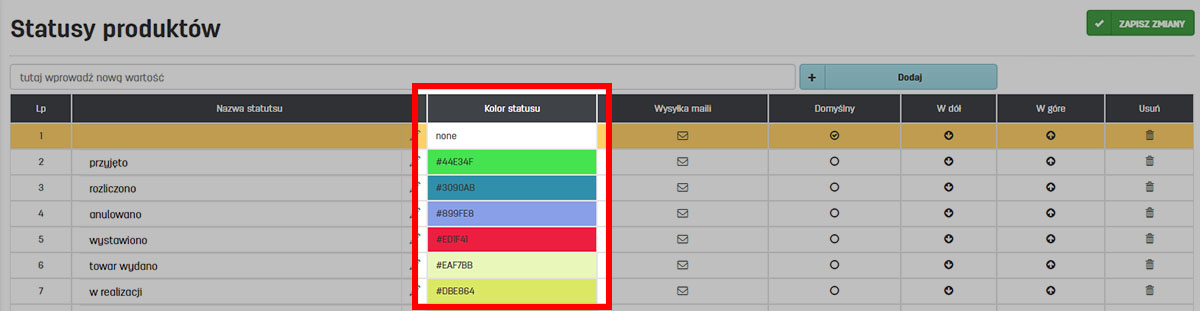
Otworzymy w ten sposób okno dialogowe, w którym będziemy mogli wybrać kolor.
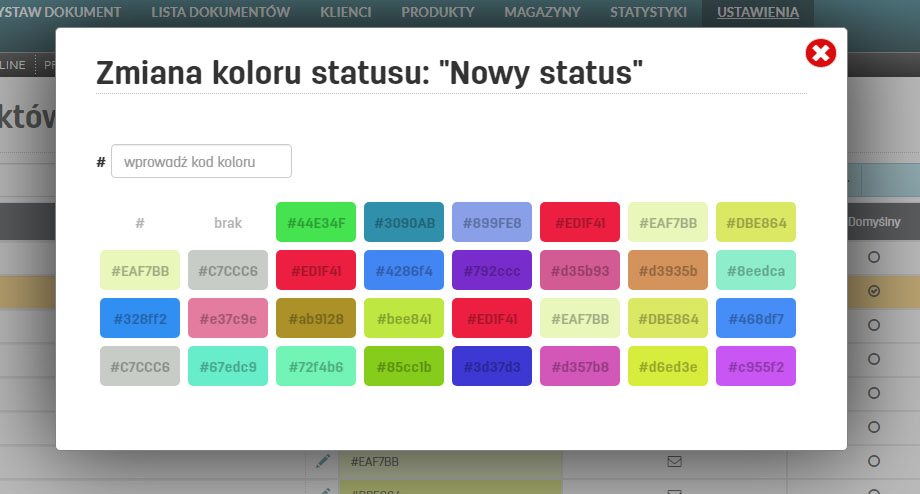
Wybieramy jeden z propoowanych kolorów bądź wpisujemy sześcioznakowy kod koloru w polu poniżej nagłówka okna.
Kolor zostanie załadowany do tabeli i będzie wyświetlany na liście z produktami w kolumnie Status wraz z nazwą statusu.
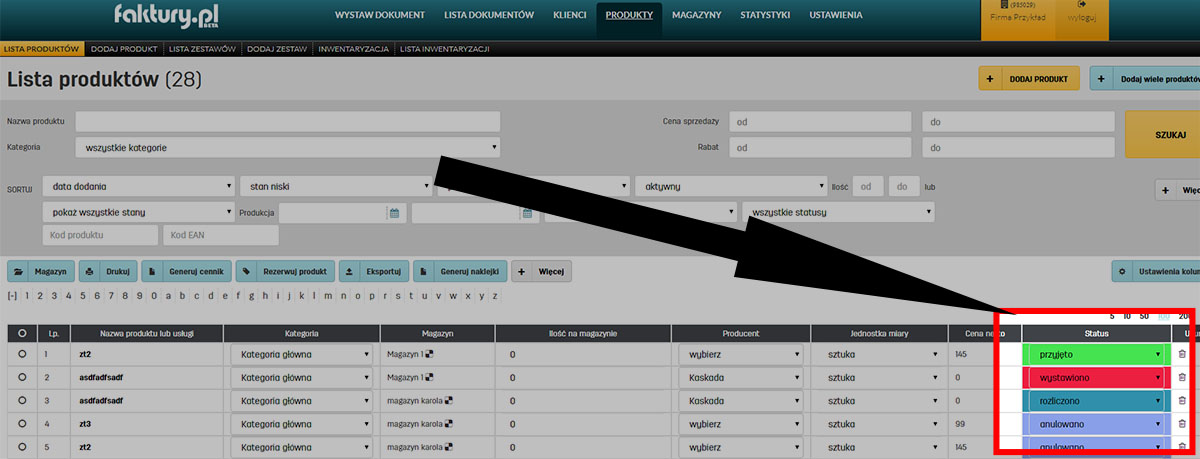
Jak skonfigurować wysyłkę email dla statusu produktu
Aby skonfigurować wysyłkę email dla statusu klikamy w ikonę koperty w kolumnie Wysyłka maili przy wybranym statusie.
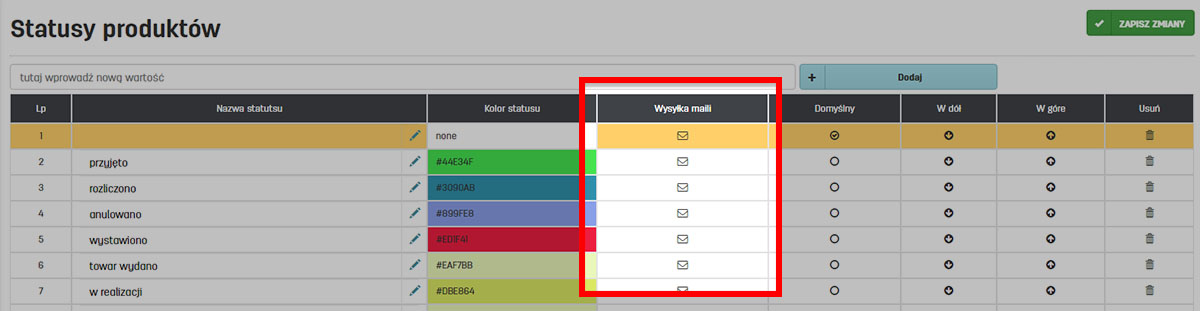
Klikająć w ikonę koperty otworzymy okno dialogowe konfiguracji wysyłki emaili.
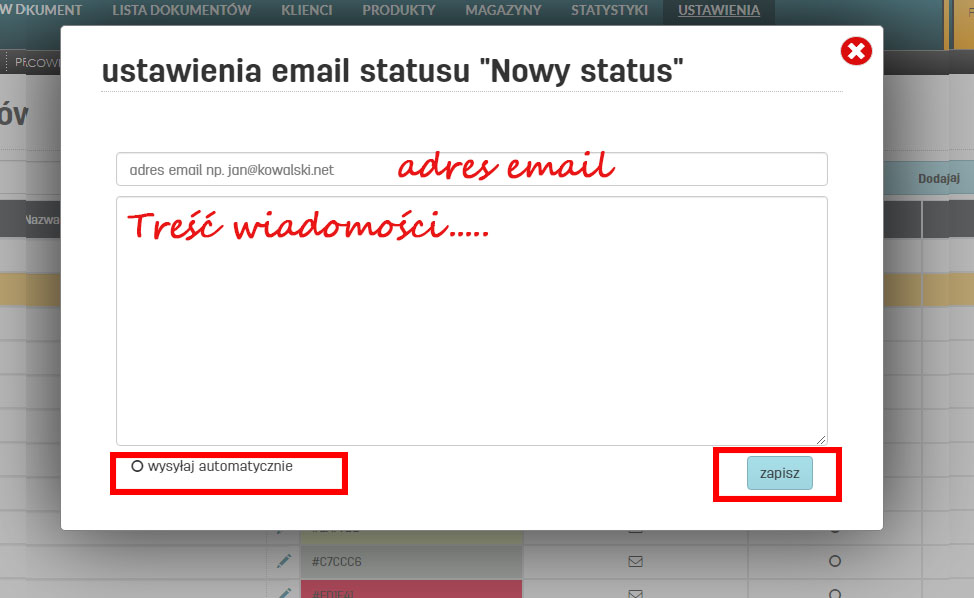
W oknie wpisujemy adres email na który mają być wysyłane wiadomości oraz treść wiadomości.
Możemy zaznaczyć opcję wysyłaj automatycznie. Wtedy wiadomość będzie wysyłana automatycznie po nadaniu statusu.
Na koniec klikamy w Zapisz i zamykamy okno.
Prawidłowo skonfigurowana wysyłka email będzie zaznaczona w tabeli niebieską, pełną kopertą.
Wysyłka w której brakuje adresu email będzie widniała jako niebieska, pusta koperta.
Brak konfiguracji oznaczony będzie czarną, pustą kopertą.

Jak ustawić domyślny status dla produktu
Aby ustawić status jako domyślny zaznaczamy checkbox w kolumnie Domyślny przy wybranym statusie.
Na koniec klikamy w Zapisz zmiany.
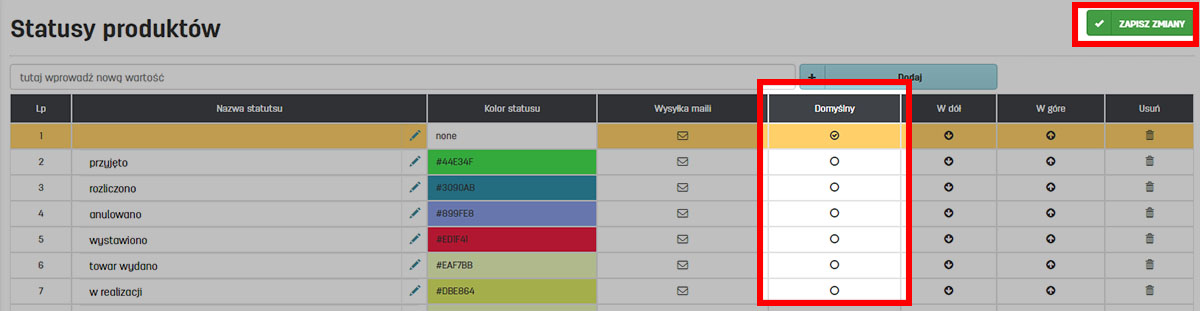
Jak skonfigurować statusy produktów na stronie dodawania produktu
Wchodzimy w zakładkę Produkty w głównym menu i następnie w Dodaj produkt w menu poniżej.
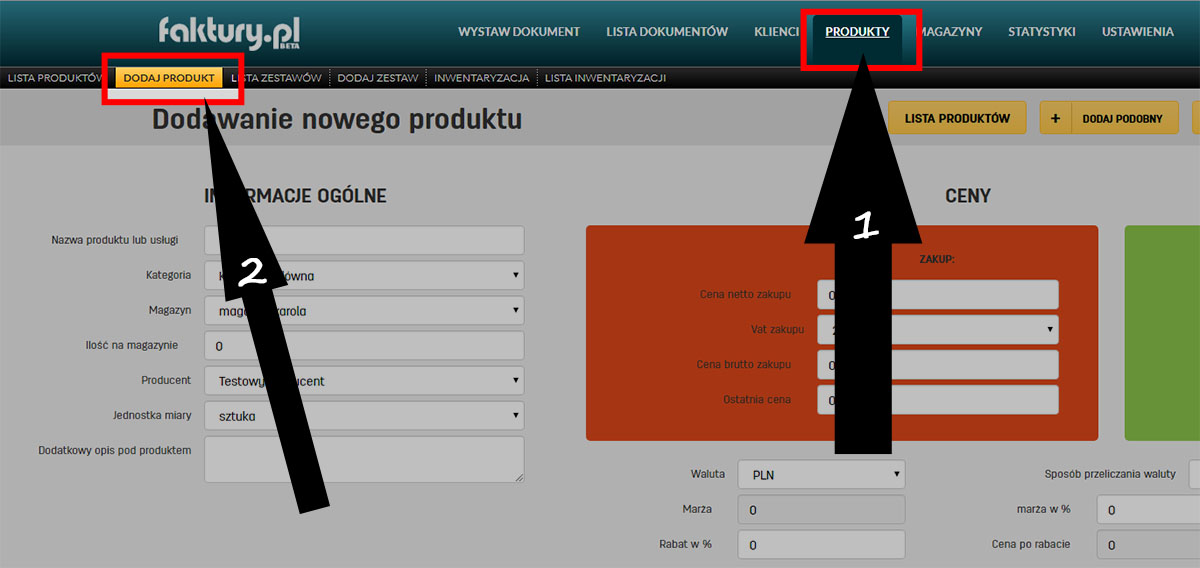
Na stronie dodawania produktu w sekcji Informacje o produkcie znajduje się pole Status. Kliknięcie w to pole rozwinie nam dostępne opcje.
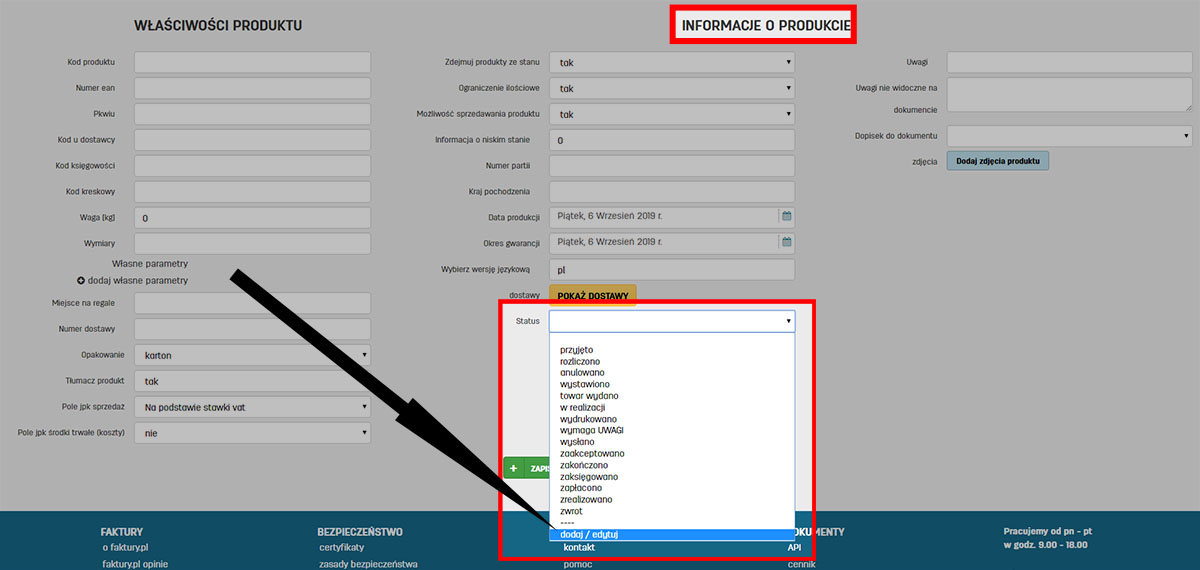
Aby dodać nowy status klikamy w dodaj/edytuj. Kliknięcie w dodaj/edytuj otworzy nam okno ustawień statusów produktów.
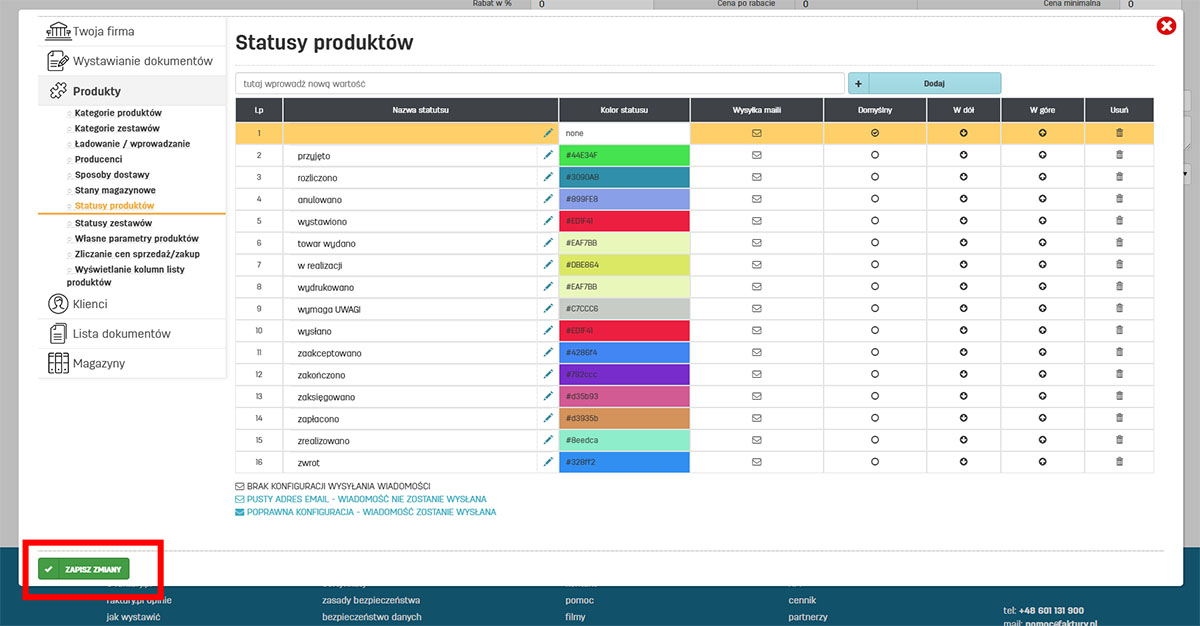
W oknie dialogowym dodajemy status tak samo jak w ustawieniach. Na koniec klikamy w Zapisz zmiany aby zatwierdzić wprowadzone dane.